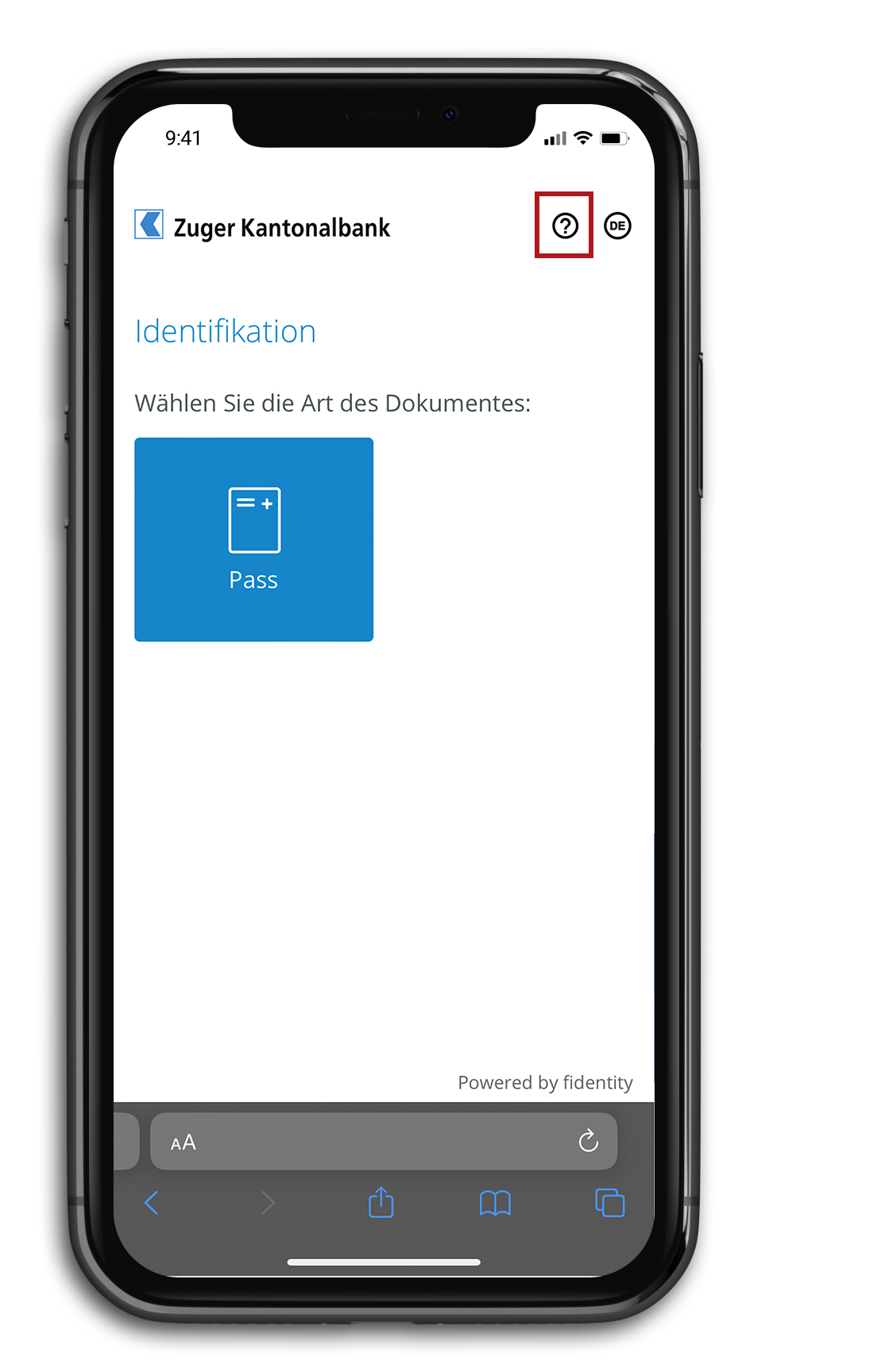Sparen-3 Konto eröffnen
Werden Sie in wenigen Minuten bequem online Kundin/Kunde der ZugerKB und eröffnen Sie ein Sparen-3 Konto. Der Weg zur Geschäftsstelle fällt dank der Online-Identifizierung weg.
Möchten Sie ihr Vorsorgevermögen in Wertschriften investieren, können Sie dies nach der Kontoeröffnung bequem im ZugerKB Kundenportal vornehmen.